গ্যালাক্সি বুড গ্যালাক্সি এস 10 নিয়ে আসে এবং এগুলি হ'ল ওয়্যারলেস হেডফোন যা তাদের বিভাগের সেরাগুলির সাথে মেলে। আমরা আপনাকে শেখাতে যাচ্ছি এই হেডফোনগুলির সেরা কৌশল যা গ্যালাক্সি এস 10 + এর সাথে সংযুক্ত হয়ে একজোড়া ভয় তৈরি করে।
জন্য কৌশল একটি সিরিজ গ্যালাক্সি কুঁড়ি থেকে সেরা শব্দ পান, সর্বোত্তম ব্যবহারকারীর অভিজ্ঞতার জন্য তাদের মানিয়ে নিন এবং মানসম্পন্ন হেডফোনগুলিতে সমাপ্তিগুলি স্পর্শ করতে কাস্টমাইজেশনের সেই সিরিজটি; এমনকি আমরা আপনাকে কিছু ব্যবহারকারীর দ্বারা ক্ষতিগ্রস্থ হওয়া সম্ভাব্য মাইক্রো-কাটগুলি ঠিক করতেও শিখিয়েছি।
স্মার্ট জিনিস ইনস্টল করুন
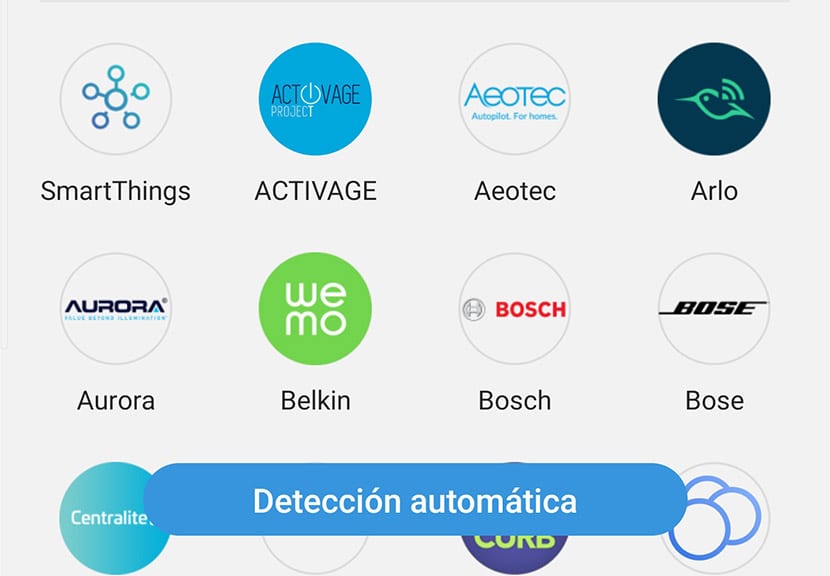
যাতে ব্যবহার করতে গ্যালাক্সি বুডস অটো-কানেক্ট বৈশিষ্ট্য আমরা যখন তাদের কেস থেকে বাইরে নিই তখন আমাদের স্যামসুং স্মার্ট থিংস অ্যাপটি ইনস্টল করতে হবে। এইভাবে আমরা নিশ্চিত করি যে সেই ছোট্ট উইন্ডোটি প্রদর্শিত হবে যা আমাদের সতর্ক করে যে আমরা গ্যালাক্সি এস 10 এর ব্লুটুথ বিকল্পে না গিয়ে স্যামসং ওয়্যারলেস হেডফোনগুলি সংযুক্ত করতে পারি; মিস করবেন না গ্যালাক্সি এস 10 + এর জন্য কৌশলগুলির এই সিরিজ.
আশেপাশের ডিভাইসগুলি অনুসন্ধান করুন
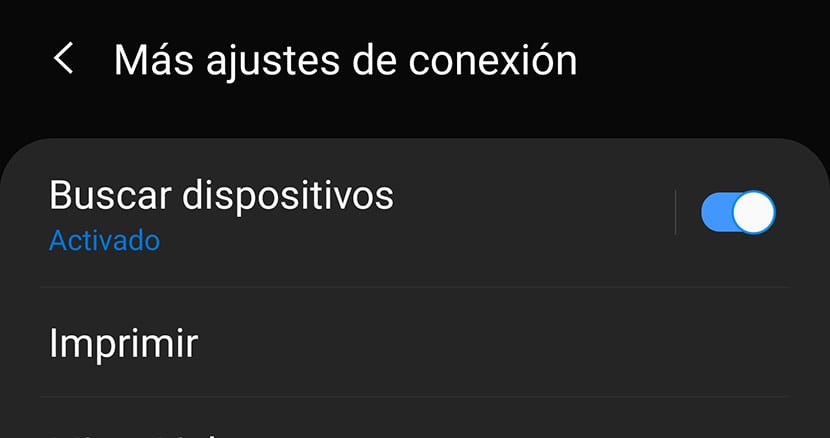
স্যামসুং গ্যালাক্সি এস 10-এ আমাদের বিকল্প রয়েছে কাছাকাছি ডিভাইসগুলির জন্য অনুসন্ধান সক্ষম করুন যাতে আমরা গ্যালাক্সি কুঁড়িগুলি তাদের কেস থেকে সরিয়ে দেওয়ার মুহুর্তে তারা সরাসরি উল্লিখিত উইন্ডোটির সাথে স্বয়ংক্রিয়ভাবে সংযুক্ত হয়:
- আসুন সেটিংস> সংযোগ> আরও সংযোগ সেটিংস> ডিভাইসগুলির জন্য অনুসন্ধানে যান।
একটি বৃহত্তর জন্য অ্যাডাপ্টার পরিবর্তন করুন

দক্ষিণ কোরিয়ান ব্র্যান্ডের ওয়্যারলেস হেডফোনগুলি বিভিন্ন অ্যাড-অনগুলি নিয়ে আসে। এর মধ্যে অন্যতম একটি নিখুঁত ফিট জন্য বিভিন্ন অ্যাডাপ্টার আমাদের কানের গর্তে। আমরা আপনাকে সবচেয়ে বেশি চেষ্টা করার পরামর্শ দিচ্ছি কারণ এটি আরও ভাল ফিট করবে। যাই হোক না কেন, এটি আমাদের দেহের উপর নির্ভর করে পরীক্ষার বিষয়।
অ্যাক্টিভ সাউন্ড সক্রিয় করুন
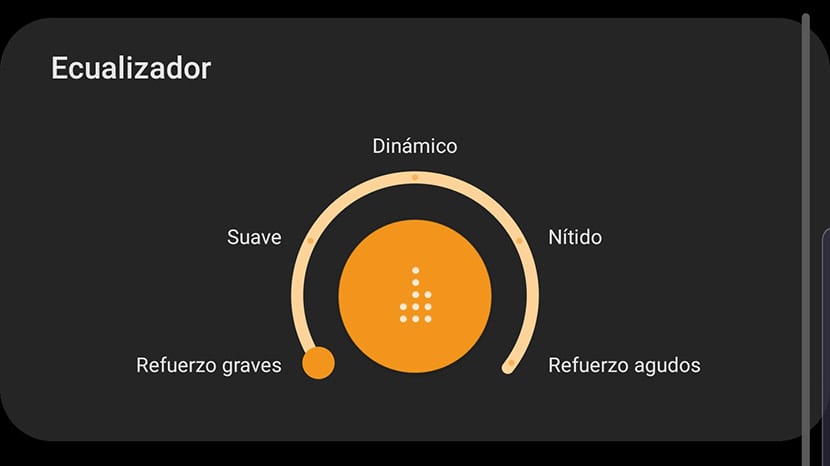
আপনি যদি আপনার গ্যালাক্সি বাডসের শব্দটি উন্নত করতে চান তবে এটি পরামর্শ দেওয়া হবে সাউন্ড ইকুয়ালাইজারটি সক্রিয় করুন এটি এর সাথে এই হেডফোনগুলি নিয়ে আসে। আপনি গ্যালাক্সি ওয়েয়ারেবল থেকে এটি করতে পারেন, যে অ্যাপ্লিকেশনটি আমরা আমাদের পরিধেনের বেশিরভাগ পরামিতি কনফিগার করতে চলেছি।
প্রধান স্ক্রিনে আপনি সক্রিয় শব্দটি সন্ধান করতে পারেন, আমরা এটি এবং তারপরে সক্রিয় করি আমরা খাদ মোডটি রেখেছি যাতে তারা আরও ভাল শোনায় আমাদের কুঁড়ি
ডলবি Atmos
এটি সক্রিয় করার জন্য প্রায় আবশ্যক গ্যালাক্সি এস 10 এর ডলবি এটমসের সাউন্ড অপশন। অ্যাক্টিভ সাউন্ডের সাথে একত্রে এটি তাদের জন্য মারাত্মক যুগল হতে পারে যারা তাদের নতুন পরিধানযোগ্য ডিভাইস থেকে সর্বোত্তম সাউন্ড মানের পেতে চান। অবশ্যই, এটি যদি ত্রিবানের কারণে অনেকটা "হেসে" থাকে তবে আমরা আপনাকে সুপারিশ করি যে আপনি অ্যাক্টিভ সাউন্ডটিকে নিষ্ক্রিয় করার চেষ্টা করুন, কারণ এটি আপনার শুনতে পছন্দ করা সংগীতের স্টাইলের উপর অনেক নির্ভর করে।
বিজ্ঞপ্তি প্যানেল থেকে আপনি ডলবি এটমোসে সরাসরি অ্যাক্সেস পেতে পারেন আপনার স্যামসং গ্যালাক্সি এস 10 মোবাইলে এটি সক্রিয় করতে।
গ্যালাক্সি বাডসের শব্দ বাড়ান
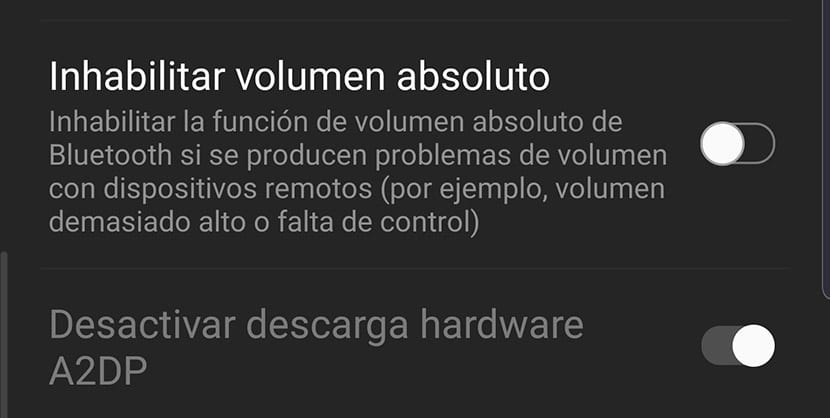
ডিফল্টরূপে এটি হতে পারে যে আপনি ভলিউমের কিছুটা শক্তি মিস করেছেন। আমাদের একটি সমাধান আছে এবং তাও সক্রিয় করুন absolute নিখুঁত ভলিউম অক্ষম করুন » বিকাশকারী বিকল্পগুলিতে। এর জন্য আমরা যাচ্ছি:
- সেটিংস> ফোন সম্পর্কে> সফ্টওয়্যার সম্পর্কিত তথ্য> এবং টিপুন "বিল্ড নম্বর" এ 7 বার বিকাশকারী বিকল্পগুলি সক্রিয় করতে।
- আমরা সেটিংস থেকে বিকল্পগুলিতে যাই এবং বিকল্পটি সন্ধান করি "পরম ভলিউম অক্ষম করুন" এবং আমরা এটি নিষ্ক্রিয় করি।
মিড ভলিউম সিঙ্কটি সক্রিয় করুন

আপনি যদি নিজের ফোনের গ্যালাক্সি বুদ এবং মাল্টিমিডিয়াটির পরিমাণটি স্বতন্ত্রভাবে রাখতে চান তবে আপনি এটি এটি করতে পারেন:
- সেটিংস> সংযোগগুলি> ব্লুটুথ> অ্যাডভান্সড (3 টি উলম্ব পয়েন্ট থেকে)> এবং "সিঙ্ক্রোনাইজ ভলিউম" বিকল্পটি নিষ্ক্রিয় করুন।
টাচ বোতামগুলি কাস্টমাইজ করুন
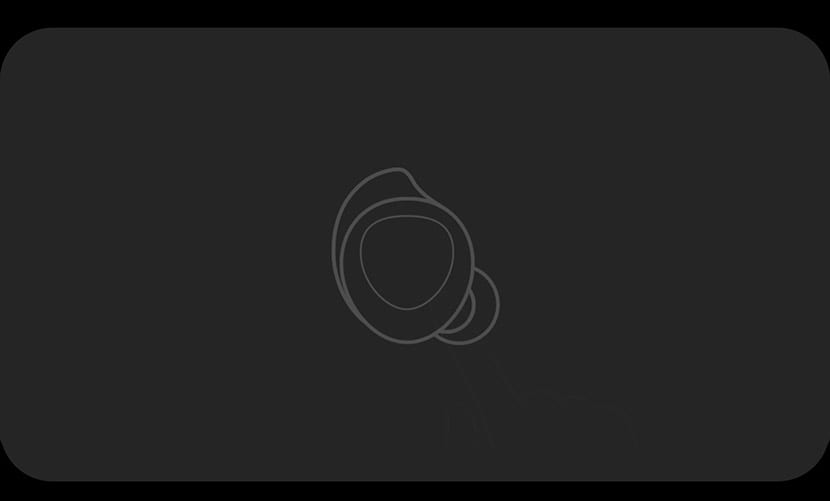
গ্যালাক্সি কুঁড়িতে দীর্ঘ প্রেস সহ আপনি এটিকে কাস্টমাইজ করে এই ক্রিয়াগুলি করতে পারেন:
- ভলিউম আপ / ডাউন
- Bixby কমান্ড।
- রুম মোড বা মুহূর্তে সক্রিয় করুন।
তোমার আছে মুকুলের সাথে 4 টি মিথস্ক্রিয়া: একটি প্রেস, দুটি প্রেস, তিনটি প্রেস এবং দীর্ঘ। একটি প্রেস নাটক / বিরতি দেয়, পরবর্তী গানের জন্য দুটি টিপস এবং গানের শুরুতে ফিরে যেতে তিনটি টিপুন। আমরা যখন কোনও কলে থাকি তখন এই ক্রিয়াগুলি প্রয়োগ করা যেতে পারে ...
বিজ্ঞপ্তি এবং বার্তা সম্পূর্ণ পঠন
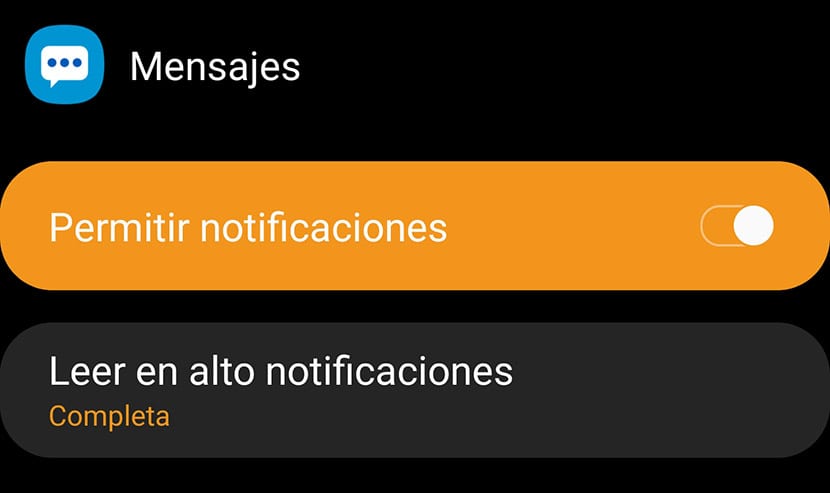
স্যামসু হেডফোনগুলিতে ডিফল্টরূপে আমাদের কাছে রয়েছে 5 টি অ্যাপ্লিকেশন ভয়েস সহ বার্তা পড়ার জন্য কনফিগার করা হয়েছে এবং আগত বিজ্ঞপ্তি তবে আমরা এটি কনফিগার করতে পারি যাতে সমস্ত অ্যাপ্লিকেশানের সমস্ত সম্পূর্ণ বার্তা পড়ে are
আমরা বিজ্ঞপ্তিগুলিতে যাই
শব্দে মাইক্রো-কাটগুলি ঠিক করুন
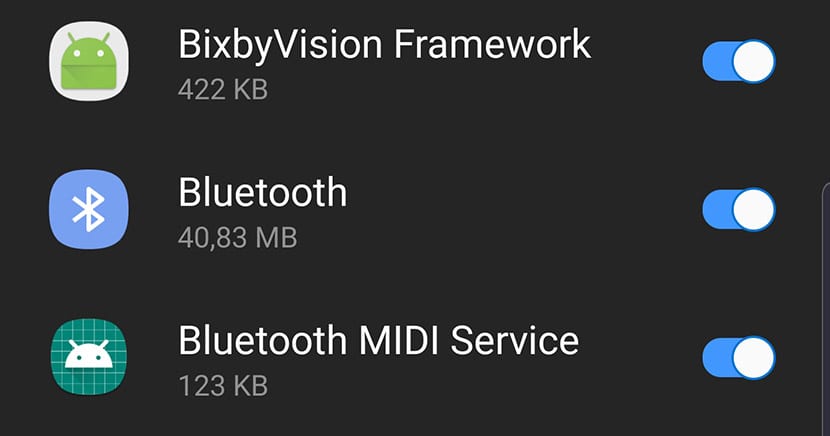
কিছু ব্যবহারকারীর ক্ষেত্রে এটি ঘটেছে যে তারা যখন তাদের গ্যালাক্সি বাডগুলি নিয়ে যায় শব্দ মাইক্রো-কাট ঘটায় কিছুটা বিরক্তিকর আমরা এটি এইভাবে সমাধান করতে পারি:
- চল যাই সেটিংস> ডিভাইস রক্ষণাবেক্ষণ> ব্যাটারি এবং তালিকায় উপস্থিত অ্যাপগুলির যে কোনওটিতে ক্লিক করুন।
- অ্যাপ্লিকেশন স্ক্রিনে, "ব্যাটারি ব্যবহারের অনুকূলিতকরণ" এ ক্লিক করুন।
- ক্লিক করুন "অ্যাপ্লিকেশনগুলি অনুকূলিত হয়নি" এবং আমরা সবকিছুই বেছে নিই।
- আমরা "ব্লুটুথ" তালিকার দিকে নজর রেখে এটিকে নিষ্ক্রিয় করি।
এটি ব্লুটুথের জন্য ব্যাটারি অপ্টিমাইজ করবে না এবং মাইক্রো-কাটগুলি আর ঘটবে না। এই কৌশলটি কেবল তাদের ক্ষেত্রে বৈধ who
গ্যালাক্সি এস 10 এর সাথে আপনার হেডফোনগুলির ওয়্যারলেস চার্জিং
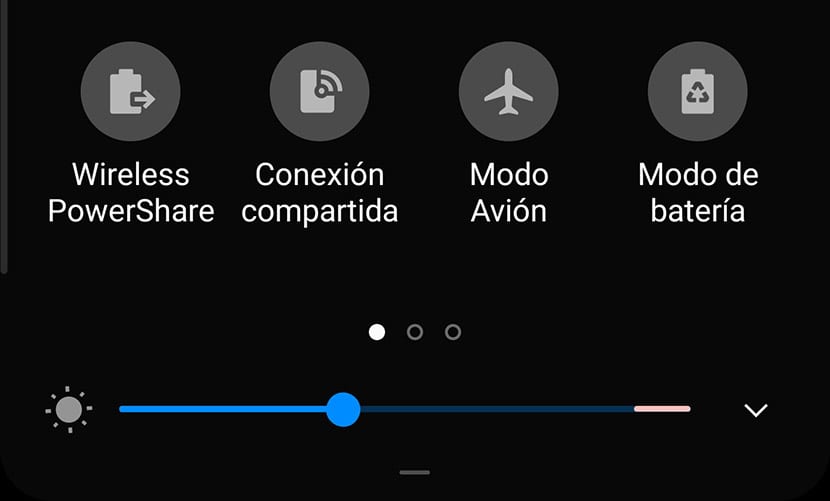
গ্যালাক্সি এস 10 রয়েছে অন্যান্য ডিভাইসগুলি বেতারভাবে চার্জ করার বিকল্প। এবং তাদের মধ্যে আমাদের গ্যালাক্সি বুড রয়েছে। এগুলি লোড করার জন্য আমরা এটি করি:
- আমরা বিজ্ঞপ্তি বারে দ্রুত প্যানেল থেকে সক্রিয় "ওয়্যারলেস পাওয়ারশেয়ার" বিকল্পটি.
- আমরা গ্যালাক্সি এস 10 ফ্লিপ করি যাতে এর পিছনে দৃশ্যমান।
- আমরা তাদের বাক্সে হেডফোনগুলি রেখেছি।
- আমরা রাখি গ্যালাক্সি বুডস কেস / বাক্সটি কিছুটা বেশি ফোনের মাঝের অংশের চেয়ে
- চার্জ বোঝানোর জন্য আমরা কীভাবে জ্বলজ্বলে নীল এলইডি লাল হয়ে যায়। একটি সতর্কতা কম্পন এছাড়াও আছে।
আপনার গ্যালাক্সি বাডগুলির জন্য 11 টি কৌশল এই হেডফোনগুলির মধ্যে সর্বাধিক পেতে স্যামসং থেকে যা সর্বস্তরে দুর্দান্ত ব্যবহারকারীর অভিজ্ঞতা দেয় offer
